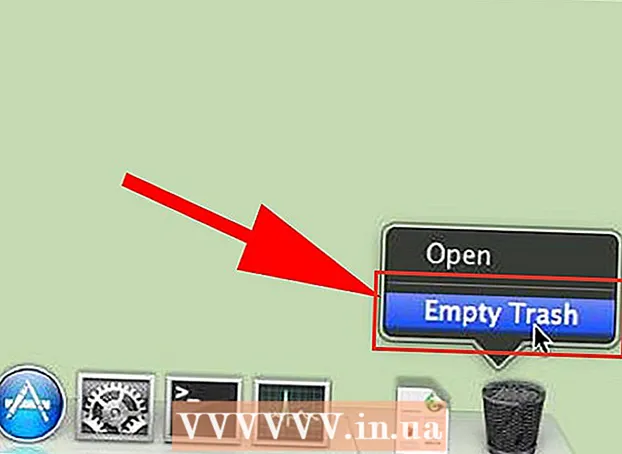Autor:
Eric Farmer
Dátum Stvorenia:
6 Pochod 2021
Dátum Aktualizácie:
1 V Júli 2024

Obsah
Finančná kalkulačka môže byť pre študentov drahá. Používanie nie je intuitívne a pokiaľ sa študenti nestanú investičnými bankármi alebo realitnými kanceláriami, väčšina z nich ho nikdy nepoužije po absolvovaní kurzu financií alebo niečoho podobného. Našťastie je veľmi jednoduché vytvoriť bezplatnú finančnú kalkulačku, ak máte na počítači Excel. Excel kalkulačka dokáže oveľa viac ako skutočná finančná kalkulačka.
Kroky
 1 Nainštalujte si Microsoft Excel do počítača, ak ho ešte nemáte.
1 Nainštalujte si Microsoft Excel do počítača, ak ho ešte nemáte. 2 Aby bol proces učenia jednoduchý, kliknutím na odkaz v spodnej časti tejto stránky si stiahnete vopred pripravenú finančnú kalkulačku (tip: pomocou klávesov Shift-Click ho otvorte v novom okne).
2 Aby bol proces učenia jednoduchý, kliknutím na odkaz v spodnej časti tejto stránky si stiahnete vopred pripravenú finančnú kalkulačku (tip: pomocou klávesov Shift-Click ho otvorte v novom okne).  3 Predpokladá sa, že už máte určité znalosti o 5 parametroch, ktoré sa často používajú vo financiách: FV (budúca hodnota), PV (súčasná hodnota), Sadzba (sadzba), Nper (počet období) a PMT (platba). Úlohou tejto kalkulačky (pre akékoľvek 4 z týchto parametrov) je vypočítať piaty parameter.
3 Predpokladá sa, že už máte určité znalosti o 5 parametroch, ktoré sa často používajú vo financiách: FV (budúca hodnota), PV (súčasná hodnota), Sadzba (sadzba), Nper (počet období) a PMT (platba). Úlohou tejto kalkulačky (pre akékoľvek 4 z týchto parametrov) je vypočítať piaty parameter.  4 Skúste príklad vytvorenia kalkulačky na výpočet budúcej hodnoty FV. Predpokladajme, že chcete zobraziť výsledok FV v bunke B17. Pre Typ zadajte sadzbu do B12, počet období do B13, platbu do B14, súčasnú hodnotu do B15 a B16. V programe Excel je Typ 0 alebo 1. Typ 0 - ak sa očakávajú platby na začiatku obdobia. Typ 1 - ak sa platby očakávajú na konci obdobia. Pozrite sa na príklad kalkulačky, ktorú ste práve otvorili v kroku 1.
4 Skúste príklad vytvorenia kalkulačky na výpočet budúcej hodnoty FV. Predpokladajme, že chcete zobraziť výsledok FV v bunke B17. Pre Typ zadajte sadzbu do B12, počet období do B13, platbu do B14, súčasnú hodnotu do B15 a B16. V programe Excel je Typ 0 alebo 1. Typ 0 - ak sa očakávajú platby na začiatku obdobia. Typ 1 - ak sa platby očakávajú na konci obdobia. Pozrite sa na príklad kalkulačky, ktorú ste práve otvorili v kroku 1.  5 Ak si chcete vytvoriť vlastnú finančnú kalkulačku v Exceli, otvorte nový súbor alebo hárok a zadajte polia Sadzba, Nper, PMT, PV a Typ. Pridajte ukážkové hodnoty. Vyberte bunku, do ktorej chcete umiestniť výsledok pre FV. Kliknite na položku Vložiť ==> Funkcia (alebo tlačidlo fX na paneli vzorcov), aby sa otvorilo okno Vložiť funkciu. V ľavom stĺpci vyberte kategóriu „Finančné“. Budú uvedené všetky funkcie, ktoré sa používajú vo finančných výpočtoch.
5 Ak si chcete vytvoriť vlastnú finančnú kalkulačku v Exceli, otvorte nový súbor alebo hárok a zadajte polia Sadzba, Nper, PMT, PV a Typ. Pridajte ukážkové hodnoty. Vyberte bunku, do ktorej chcete umiestniť výsledok pre FV. Kliknite na položku Vložiť ==> Funkcia (alebo tlačidlo fX na paneli vzorcov), aby sa otvorilo okno Vložiť funkciu. V ľavom stĺpci vyberte kategóriu „Finančné“. Budú uvedené všetky funkcie, ktoré sa používajú vo finančných výpočtoch.  6 Dvakrát kliknite na FV. Otvorí sa okno Argumenty funkcií. Vyplňte polia číslami podľa toho, ako ste ich označili. Ak chcete, môžete v tomto okne kliknúť na tlačidlo pomocníka (?) A prečítať si podrobné informácie o tom, ako táto funkcia Excelu funguje.
6 Dvakrát kliknite na FV. Otvorí sa okno Argumenty funkcií. Vyplňte polia číslami podľa toho, ako ste ich označili. Ak chcete, môžete v tomto okne kliknúť na tlačidlo pomocníka (?) A prečítať si podrobné informácie o tom, ako táto funkcia Excelu funguje.  7 Kliknite na tlačidlo OK. Blahoželáme - vaša finančná kalkulačka pre FV bola vytvorená. Ak vyplníte hodnoty pre Rate, Nper, PMT a PV, v bunke B17 sa zobrazí hodnota FV.
7 Kliknite na tlačidlo OK. Blahoželáme - vaša finančná kalkulačka pre FV bola vytvorená. Ak vyplníte hodnoty pre Rate, Nper, PMT a PV, v bunke B17 sa zobrazí hodnota FV.  8 Rovnakým spôsobom pokračujte vo vytváraní kalkulačky sadzieb, kalkulačky NPER atď. Keď budete hotoví, budete mať veľmi intuitívnu finančnú kalkulačku. Pomôže vám to naučiť sa financie lepšie, ako keď si kúpite efektnú finančnú kalkulačku. Veľa štastia!
8 Rovnakým spôsobom pokračujte vo vytváraní kalkulačky sadzieb, kalkulačky NPER atď. Keď budete hotoví, budete mať veľmi intuitívnu finančnú kalkulačku. Pomôže vám to naučiť sa financie lepšie, ako keď si kúpite efektnú finančnú kalkulačku. Veľa štastia!
Tipy
- Môžete tiež vytvoriť kalkulačky programu Excel na vykonávanie finančných výpočtov pre nerovnomerné platby. Vzorová kalkulačka má príklady niektorých ďalších funkcií. Váš inštruktor môže byť prekvapený, ako rýchlo môžete tieto výpočty dokončiť.
- Polia môžete chrániť pomocou vstavaných vzorcov, aby ste ich omylom neodstránili. Ak chcete chrániť pole, stlačte vybratú bunku, potom kliknite pravým tlačidlom myši a vyberte položku Formátovať bunky. Na karte Ochrana začiarknite políčko Zamknuté.
- Peniaze zaplatené ako platby za pôžičku zadajte v záporných číslach.Zadajte prijaté peniaze ako percento z dividend v kladných číslach.
Varovania
- Počas testu alebo kvízu možno nebudete mať prístup k Excelu. Ak ste v triede, zistite si vopred, či na testy potrebujete finančnú kalkulačku, a zistite, či si ju môžete požičať od priateľa. Naučte sa, ako ho používať vopred.
- Pri použití tejto kalkulačky sa uistite, že sú vaše jednotky konzistentné. To znamená, že ak na obdobia používate mesiace, potom skontrolujte, či uplatňujete aj mesačnú úrokovú sadzbu. Ak chcete získať mesačnú úrokovú sadzbu, vydelte ročnú úrokovú sadzbu číslom 12.